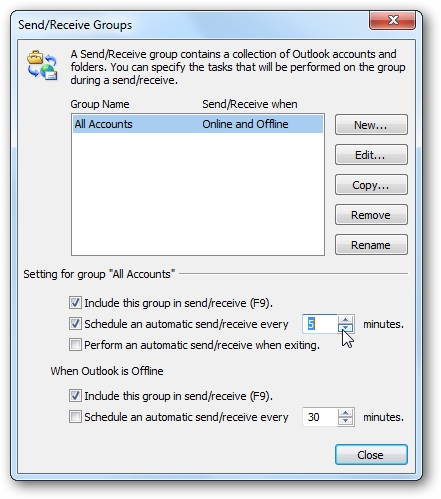Cách thiết lập chế độ tự động gửi và nhận cho Microsoft Outlook
Nếu công việc của bạn bận rộn và bạn muốn theo dõi thường xuyên các email đến, bạn có thể thiết lập cho Outlook tự động kiểm tra email mới trong khoảng thời gian do bạn đặt ra.
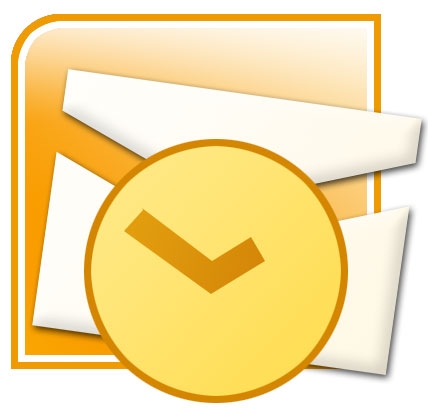
Outlook 2003
Click "Tools" > "Options".
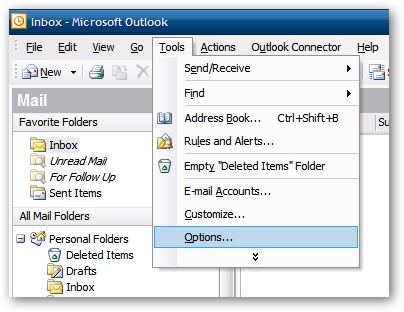
Chọn tab "Mail Setup" và click "Send/Receive".
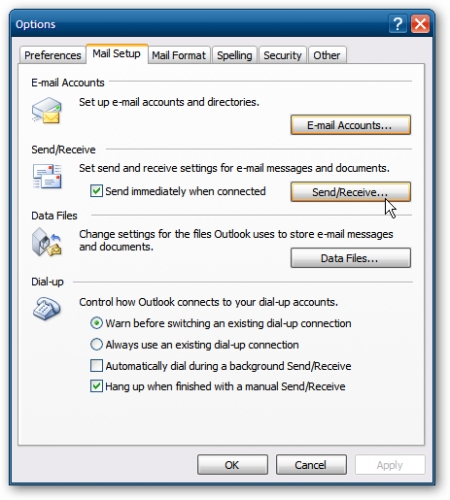
Thiết lập khoảng thời gian tại mục "Schedule an automatic send/receive every" và click "Close".
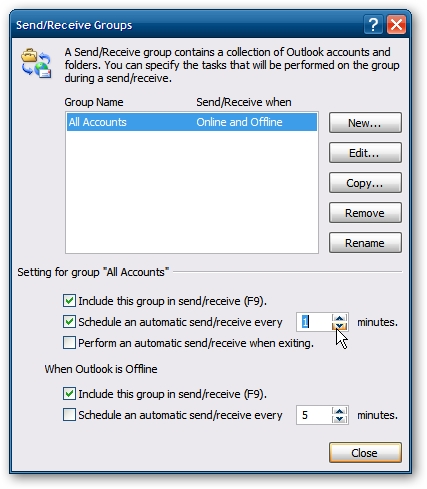
Outlook 2007
Click "Tools" > "Options".
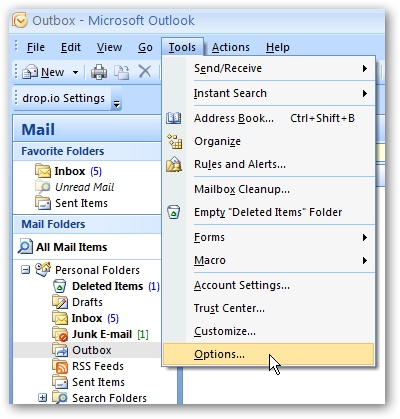
Chọn tab "Mail Setup" và click "Send/Receive".
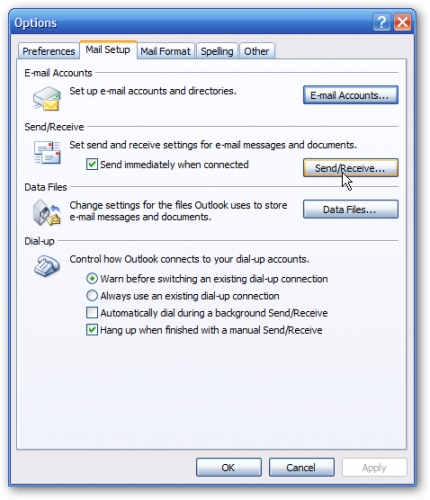
Thiết lập khoảng thời gian tại mục "Schedule an automatic send/receive every" và click "Close".
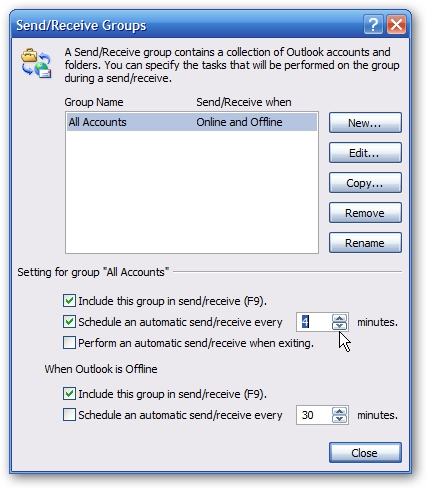
Outlook 2010
Chọn tab "File" và click "Options".
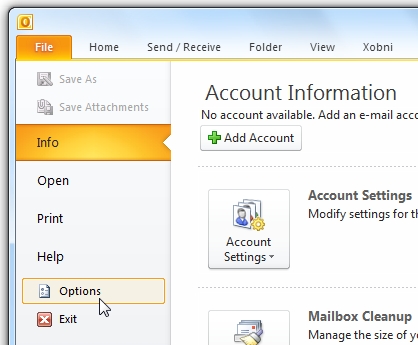
Chọn "Advanced" và click "Send/Receive".
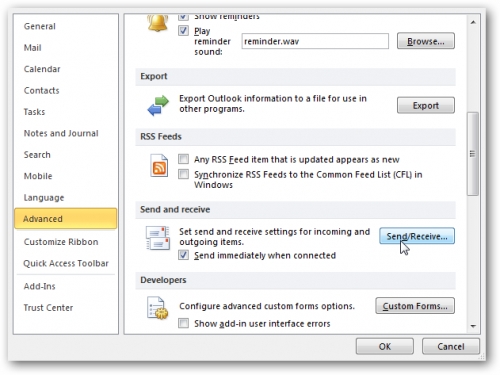
Thiết lập khoảng thời gian tại mục "Schedule an automatic send/receive every" và click "Close".